Cómo abrir archivos RAR en una Mac
Este artículo explica cómo abrir Archivos RAR en una Mac, incluidas instrucciones para abrir un archivo RAR con una aplicación de la Mac App Store e instrucciones para usar un sitio web de descompresión.
¿Cuál es el mejor extractor de RAR para Mac?
diferente a Archivos ZIP, macOS no tiene la capacidad nativa para abrir y descomprimir archivos RAR. Eso significa que debe acudir a la Mac App Store para descargar una aplicación de terceros o cargar su archivo RAR en un sitio de descompresión. Hay muchas opciones y cada una tiene sus fortalezas y debilidades.
Algunos de los mejores extractores de RAR para Mac incluyen:
- El Unarchiver: Este es el mejor extractor de RAR para Mac si le gusta el extractor de archivos macOS predeterminado y desea agregar compatibilidad con RAR. Si lo desea, puede configurar su Mac para que al hacer doble clic en los archivos RAR se extraigan automáticamente los archivos con The Unarchiver, al igual que hacer doble clic en un archivo ZIP.
-
Keka: Si desea una opción más avanzada, Keka ofrece soporte para RAR5. También le permite extraer archivos específicos de un RAR en lugar de extraer todo. Sin embargo, a diferencia de The Unarchiver, Keka no es gratis.
- Descomprimir-Online.com: Este es un extractor de archivos que no es necesario instalar. Simplemente cargue el archivo RAR, espere a que se extraiga y descargue el archivo o archivos extraídos. Es un método menos seguro porque le está dando el control de su archivo o archivos a un tercero, pero es muy conveniente.
Cómo abrir archivos RAR en una Mac con The Unarchiver
Puede usar cualquier extractor de archivos de la Mac App Store siempre que sea compatible con archivos RAR, pero The Unarchiver es excepcionalmente fácil. Si está buscando algo que se acerque mucho a la experiencia a la que está acostumbrado con los archivos ZIP, este es un excelente lugar para comenzar.
A continuación, se explica cómo abrir archivos RAR en una Mac con The Unarchiver:
-
Descarga e instala The Unarchiver en tu Mac.
 Obtenga The Unarchiver de la Mac App Store
Obtenga The Unarchiver de la Mac App Store -
Abra The Unarchiver y haga clic en Expediente.
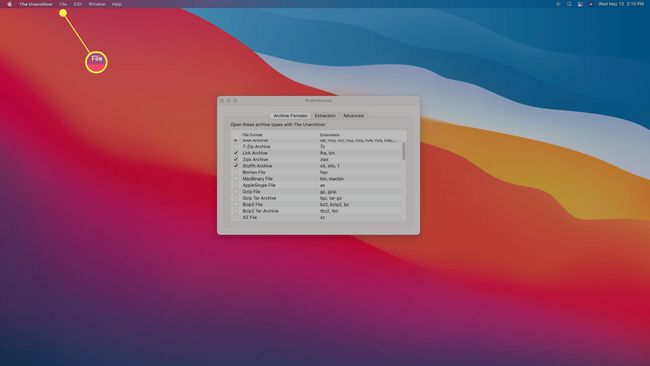
-
Hacer clic Desarchivar en ...

-
Selecciona tu Archivo RAR.

-
Hacer clic Desarchivar.

-
Seleccione una ubicación para colocar los archivos extraídos y haga clic en Extraer.
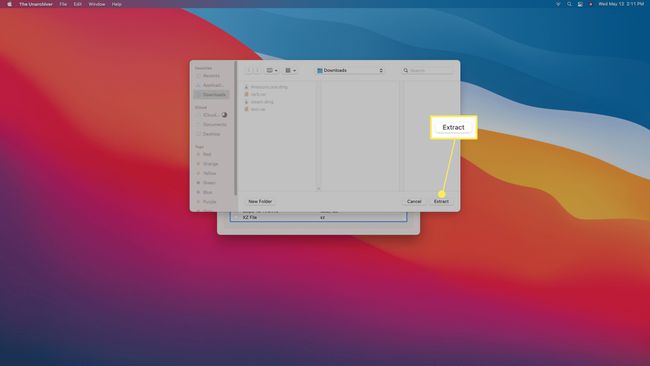
-
Sus archivos aparecerán en la ubicación que seleccionó.
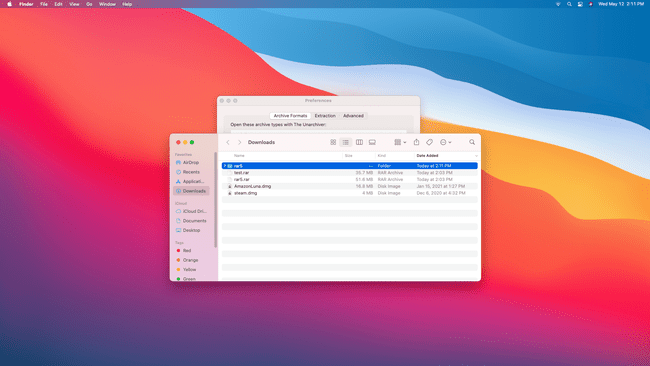
¿Solo desea extraer archivos a la ubicación predeterminada? Puede arrastrar cualquier archivo RAR al icono de The Unarchiver en su Dock para extraer los archivos usando su configuración predeterminada.
Cómo usar The Unarchiver como su extractor de archivos RAR predeterminado
Si no desea abrir The Unarchiver o arrastrar archivos a su ícono en su Dock, puede configurar esta aplicación como su aplicación RAR predeterminada. Cuando haga eso, puede hacer doble clic en cualquier archivo RAR para extraerlo, tal como lo haría con un archivo ZIP.
A continuación, le indicamos cómo utilizar The Unarchiver como su extractor de RAR predeterminado:
-
Busque su archivo RAR usando Finder.

-
Control+Hacer clic el archivo RAR y seleccione Obtener información.
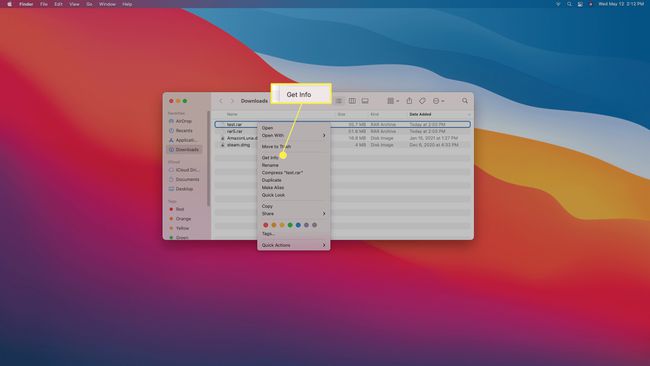
-
Hacer clic Abrir con.

-
Seleccione El Unarchiver.
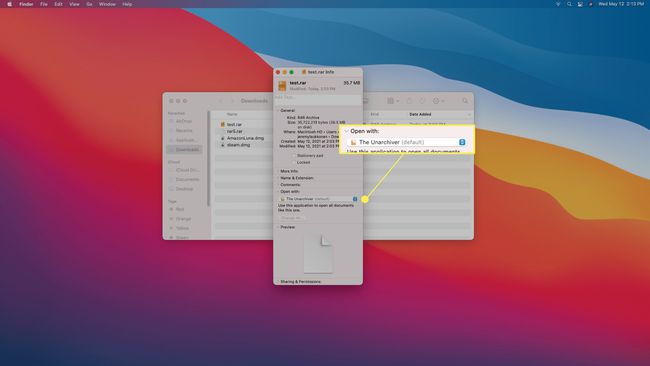
-
Hacer clic Cambia todo…
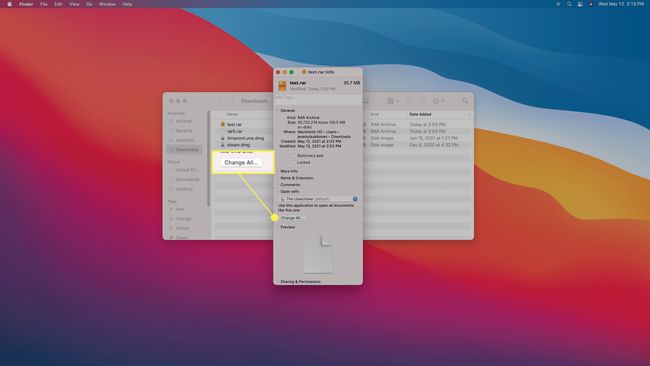
-
Hacer clic Continuar.
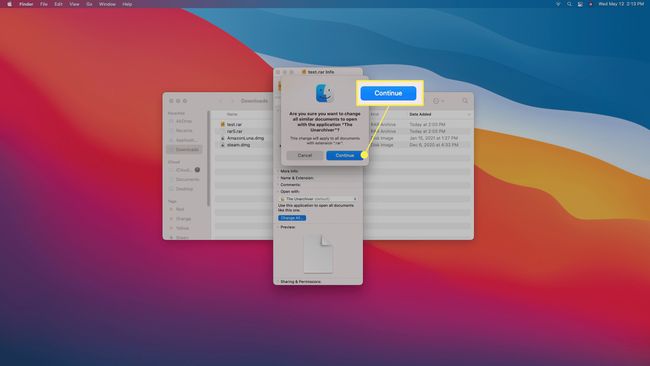
Cuando haces doble clic en un archivo RAR, se extraerá usando The Unarchiver.
Cómo abrir archivos RAR en una Mac con Unzip Online
Si tiene un pequeño archivo RAR para extraer y no desea instalar una aplicación, puede usar un extractor en línea como Unzip Online. También es una buena opción si estás en una Mac en el trabajo o en la escuela donde no puedes instalar aplicaciones, pero aún necesitas abrir un archivo RAR.
Si su archivo RAR es grande, su conexión a Internet es lenta o su archivo incluye datos confidenciales, puede considerar instalar una aplicación de extracción de archivos en su Mac. Este método implica cargar su archivo RAR y luego descargar el archivo o archivos extraídos. Esto es intrínsecamente menos seguro que simplemente extraer el archivo directamente en su Mac.
A continuación, le indicamos cómo abrir archivos RAR en una Mac con Unzip Online:
-
Navega al Descomprimir archivo en línea página y haga clic en Elija el archivo.

-
Seleccione el archivo RAR que desea abrir y haga clic en Subir.

-
Hacer clic Descomprimir archivo.
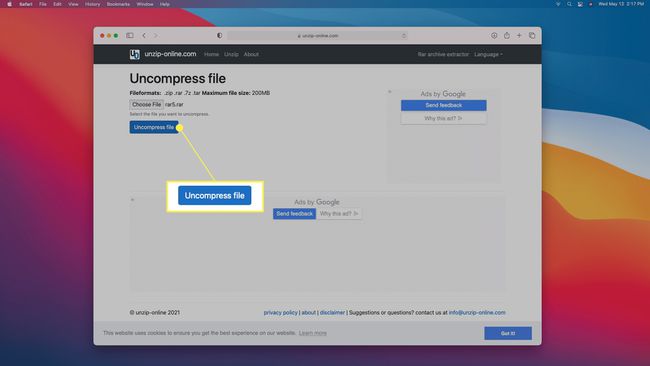
-
Espere a que finalice el proceso de extracción.

-
Haga clic en el archivo que desea recuperar.
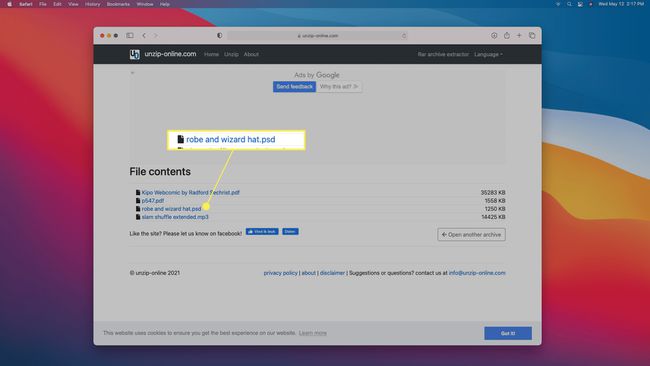
-
Hacer clic Permitir.

-
El archivo se descargará en tu Mac.

-
Haga clic en cualquier otro archivo que desee recuperar y guárdelos de la misma manera.
Cada archivo contenido en un archivo RAR debe descargarse por separado.
¿Son seguros los archivos RAR para Mac?
Los archivos RAR son archivos comprimidos que contienen uno o más archivos. Pueden contener documentos de texto, imágenes, videos y una amplia variedad de otros archivos. La única diferencia entre un archivo RAR y un archivo ZIP es el método de compresión que utiliza cada uno, por lo que su Mac puede abrir archivos ZIP pero no puede abrir archivos RAR.
Si bien los archivos RAR no son intrínsecamente inseguros, pueden incluir contenido inseguro. Si confía en la fuente del archivo RAR, probablemente sea seguro abrirlo. Si no está seguro de dónde vino el archivo RAR o quién lo comprimió inicialmente, los archivos que contiene podrían incluir malware. Como regla general, es una buena idea evitar abrir cualquier archivo que provenga de una fuente desconocida, que incluye archivos RAR.
Si no sabe de dónde proviene un archivo RAR o qué contiene, y le preocupa que pueda incluir software malicioso, puede cargarlo en un escáner de virus en línea.
Preguntas más frecuentes
-
¿Puedo cambiar un archivo RAR a un archivo ZIP en una Mac?
Sí, hay varias formas de convertir un archivo RAR en un archivo ZIP usando una Mac. Puede utilizar una herramienta de compresión, como BetterZip, que descargarías en tu Mac, o probarías una herramienta de conversión como Archiver, que convertirá fácilmente su archivo RAR a un archivo ZIP. También hay herramientas en línea, como CloudConvert, que ofrece un número limitado de conversiones de forma gratuita antes de que necesite comprar una suscripción. Al igual que con la descarga de cualquier contenido o el uso de cualquier sitio en línea, asegúrese de estar usando una herramienta confiable.
-
¿Cómo abro un archivo RAR en una Mac sin la contraseña del archivo?
Para abrir un archivo RAR protegido con contraseña, deberá utilizar una solución alternativa. Primero, pruebe una herramienta de descifrado de contraseñas RAR de línea de comandos, como CRUZ. Otro método implica usar el símbolo del sistema y crear una secuencia de comandos por lotes: abra el Bloc de notas, ingrese un código de secuencia de comandos por lotes y luego guarde el archivo con una extensión .bat. A continuación, abra el archivo .bat guardado que creó, que luego abrirá una ventana de símbolo del sistema. Luego, la pantalla del símbolo del sistema le pedirá un nombre de archivo. Ingrese el nombre del archivo RAR que no puede desbloquear, luego ingrese la ubicación del archivo. El símbolo del sistema intentará descifrar la contraseña.
